Windows'ta Sistem Ortamı Değişkenleri Nasıl Kurulur?
Yayınlanan: 2021-11-30Windows, sistem süreçleri, kaynak kullanımı, dosya yolu ve daha fazlası hakkında değerli bilgileri depolamak için ortam değişkenlerini kullanır.
Windows'ta sistem ortamı değişkenlerinin nasıl ayarlanacağını öğrenelim.
Windows'ta Ortam Değişkenleri nedir?
Ortam değişkenleri, Windows'un bir yazılım ortamı kurmasına ve işletim sisteminde çalışan tüm uygulamalar için bilgi kapsayıcıları olarak hareket etmesine yardımcı olur. Bilgisayarınızdaki belirli bir dosyanın yolunu bilmek isteyen bir uygulama düşünün. Program ya tüm sistemi gözden geçirebilir ve dosyayı bulana kadar aramaya devam edebilir. Daha yenilikçi bir yol, tüm sistem dosyalarının yollarını içeren PATH ortam değişkenini çağırmaktır.
Ayrıca sistem ortamı değişkenleri, Java Development Kit, Java Runtime Environment ve diğer temel yazılımların kurulumunu da etkiler. Tıpkı yukarıdaki örneklerde olduğu gibi, Windows'u genel olarak daha hızlı bir sürüm yapan ortam değişkenlerinin gerçek dünyadan çok sayıda küçük ve kapsamlı kullanım durumu vardır.
Ortam Değişkenlerinin Türleri
Windows, bazıları kullanıcıya bağlı olan ve diğerleri tek bir makinedeki tüm kullanıcılar için aynı kalan birkaç ortam değişkeni oluşturur ve kullanır. Kullanıcı bağımlılığını parametre olarak kullanarak ortam değişkenlerini sınıflandırabilir ve bunları sistem ortamı değişkenleri ve kullanıcı ortamı değişkenleri olarak adlandırabiliriz.
Bir hesaptaki geçici dosyaların konumu, kullanıcı profilinizin konumu vb. gibi bilgiler kullanıcı değişkenleri altında saklanır. Windows, kullanıcı hesabına kullanıcı değişkenlerini düzenleme ayrıcalığı verir, ancak diğer kullanıcı hesapları bunları düzenleyemez.
Bunun dışında Windows, işletim sistemi, programlar, sürücüler ve daha fazlası tarafından oluşturulan sistem ortamı değişkenlerini içerir. Sistem ortamı değişkenlerini ince ayar yapamazsınız, ancak Windows, kullanıcı ortamı değişkenlerinin değerlerini değiştirme seçeneği sunar.
Windows'ta Sistem Ortamı Değişkenlerini Kurma Yöntemleri
Windows'ta farklı yöntemler kullanarak sistem ortamı değişkenlerini ayarlayabilirsiniz. Komut satırı yöntemleri tüm Windows sürümleri için değişmeden kalsa da, GUI tabanlı yöntemler farklı Windows sürümleri için biraz farklılık gösterir. Tüm bu yöntemlere derinlemesine bakalım.
GUI Tabanlı Yöntemler
GUI tabanlı yöntemler, sistem ortam değişkenlerini ayarlamak için Aramayı Başlat menüsünü, Çalıştır Penceresini ve Ayarlar menüsünü kullanmayı içerir. GUI'ye çeşitli Windows sürümlerinden nasıl erişebileceğinize bakalım.
Windows 11 için adımlar
Başlat Menüsüne tıklayın ve “ortam değişkenleri” arayın.
Arama sonuçlarında “Sistem ortam değişkenlerini düzenle” seçeneği görünecektir. Aynısını tıklayın, Windows 11 tüm ortam değişkenlerinin listesini gösterecektir.
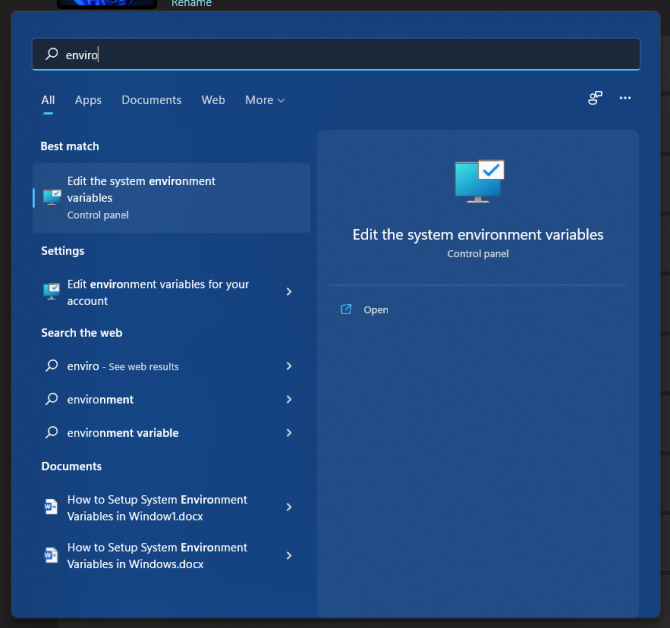
Windows 10 için adımlar
Ayarlara gidin ve “Hakkında” menüsüne girin.
Şimdi "Gelişmiş sistem ayarları"na gidin. Sistem Özellikleri iletişim kutusu ekranınızda görünmelidir.
"Gelişmiş" sekmesine tıklayın ve "Ortam Değişkenleri"ni seçin. Windows 10 artık bilgisayarınızda depolanan tüm kullanıcı ve sistem değişkenlerinin listesini görüntüleyecektir. 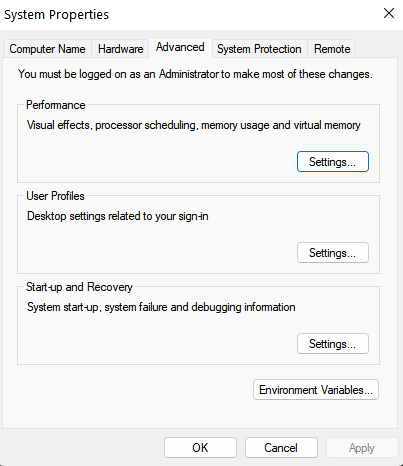
Çalıştır Penceresini Kullanma
Çalıştır Penceresini keşfetmek için Windows +R tuşlarına basın.
Şimdi aşağıdaki komutu girin:
rundll32.exe sysdm.cpl,EditEnvironmentVariables 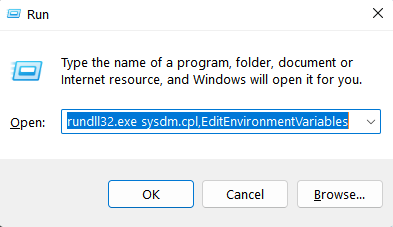
Tüm bu yöntemler, kullanıcı ve sistem ortam değişkenleri için ayrı bölümler altında kategorize edilen tüm ortam değişkenlerinin listesini açmalıdır. Aynı diyalog kutusunu kullanarak yeni kullanıcı değişkenleri oluşturabilir, mevcut olanları düzenleyebilir veya silebilirsiniz.
Yeni bir ortam değişkeni oluşturma adımları
Ortam Değişkenleri iletişim kutusunu kullanarak “Yeni” seçeneğine tıklayın.
Şimdi Değişken Adını ve Değerini ilgili sütunların altına girin ve Tamam'a basın.
Java_HOME ortam değişkenini oluşturmak, Java Development Kit'i yüklemek için çok önemli bir adımdır. Öyleyse, JAVA_HOME değişkenini oluşturalım ve daha sonra varlığını doğrulayalım. Yeni seçeneğine tıklayın ve değişken adı olarak “JAVA_HOME” girin. Ayrıca, JDK için yükleme yolunu, JAVA_HOME için değişken değeri olarak girin.
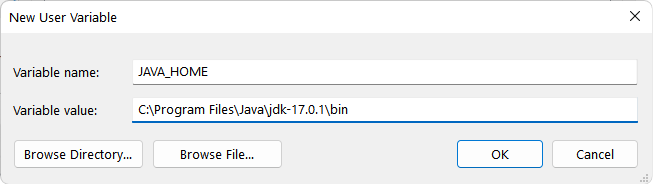
JAVA_HOME değişkeni, JDK'ya giden yol olarak değişken değeriyle birlikte tüm ortam değişkenleri listesinde artık görünür durumdadır. “Sistem değişkenini düzenle” ayarlarına giderek bunu doğrulayabilirsiniz ve JAVA_HOME değişkeni tam orada bulunmalıdır.
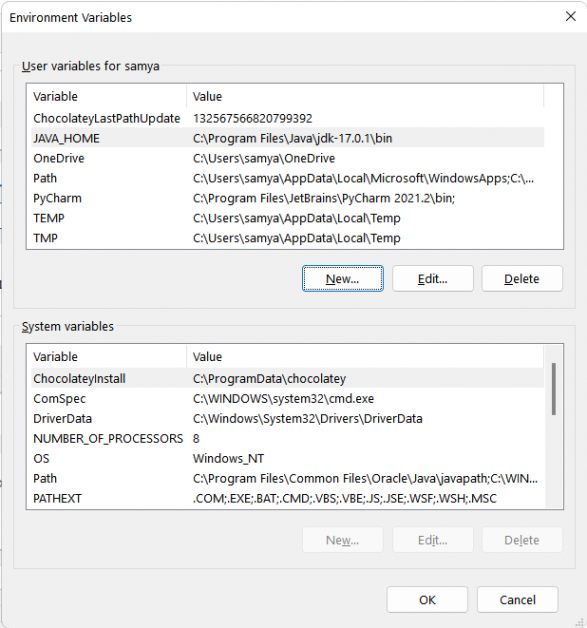
Ortam değişkenlerini düzenleme adımları
Düzenlemek istediğiniz ortam değişkenine tıklayın ve “Düzenle” seçeneğine basın.
Şimdi Değişken Adını ve Değerini girin ve OK düğmesine basın.
Şimdi az önce oluşturduğumuz JAVA_HOME değişkenini düzenleyelim ve değerini başka bir klasöre değiştirelim. Değişkene tıklayın ve “Düzenle” seçeneğini seçin. Şimdi önceki değerin yerine farklı bir değişken değeri girin ve Tamam'a tıklayın.

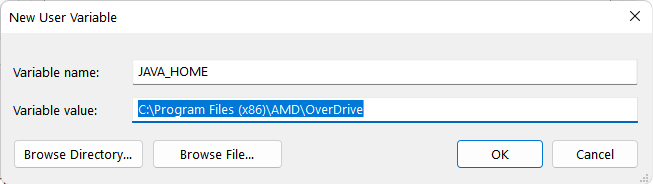
Burada ayrıca, ortam değişkeni listesinde değiştirilen değeri doğrulayabilirsiniz.
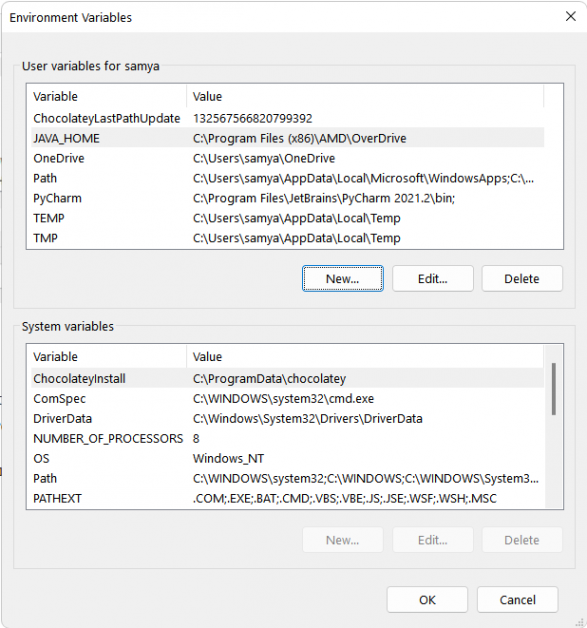
Güncellenen değişken, kullanıcı değişkeni listesinde bulunur.
Ortam değişkenlerini silme adımları
Silmek istediğiniz ortam değişkenine tıklayın.
Şimdi “Sil” seçeneğine basın ve Tamam'a basın.
Örnek olarak, yakın zamanda ince ayar yaptığımız JAVA_HOME değişkenini silelim. Değişkeni seçin ve ardından “Sil” ve “Tamam” a basın. Seçilen değişken, değişkenler listesinden silinir.
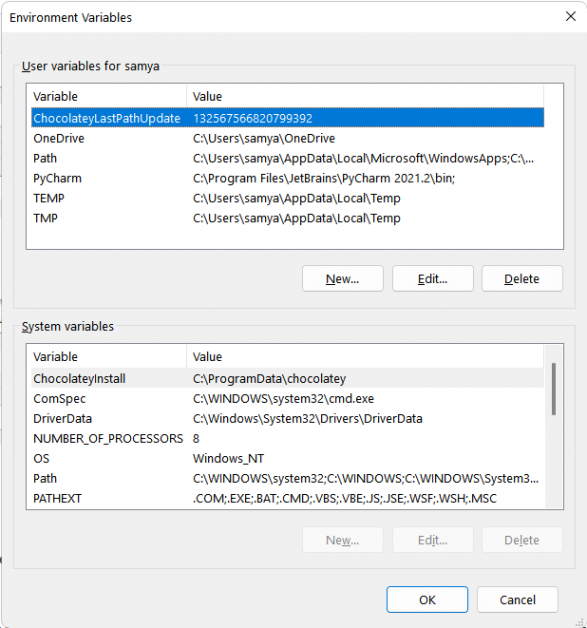
Java_HOME değişkeni listeden silinir.
Komut İstemi Yöntemi
Ortam değişkenlerini ayarlamak için Komut İstemi'ni veya Windows PowerShell'i kullanabilirsiniz. Önce komut istemi yönteminin nasıl kullanılacağına bakalım.
Ortam değişkenlerini görüntüleme
Windows'ta komut istemini açın.
Şimdi “set” girin ve Enter'a basın. GUI tabanlı yöntemin aksine, herhangi bir kategorizasyon olmadan ortam değişkenlerinin tam listesini görebilirsiniz.
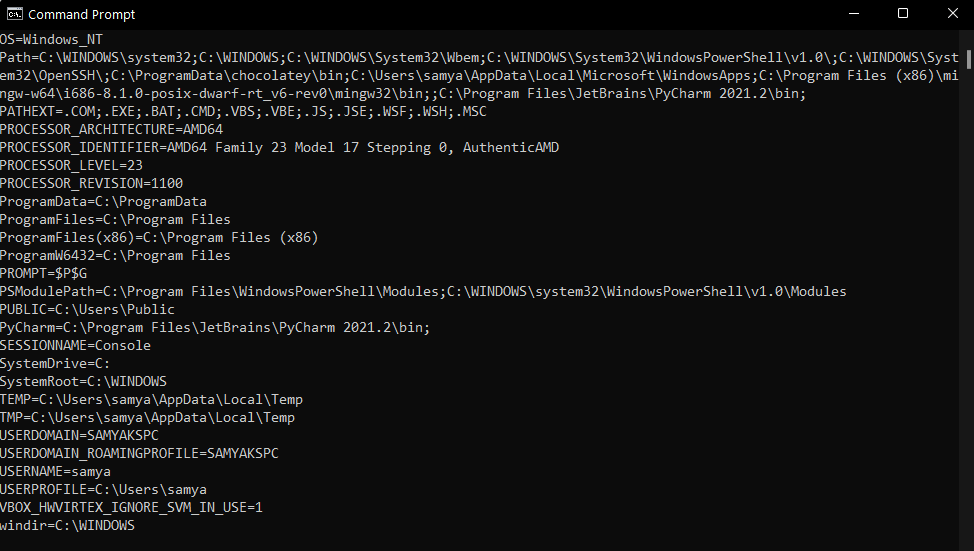
Yeni ortam değişkenleri oluşturma
Komut istemini açın.
setx komutunu kullanarak aşağıdaki sözdizimini kullanın ve Enter tuşuna basın:
setx [variable_name] “[variable_value]”[değişken_adı], girmek istediğiniz değişkenin adı anlamına gelir.
[değişken_değeri], yeni oluşturulan değişkenin değeri anlamına gelir.
Örneğin, “XYZ” değerine sahip bir “TEST_VARIABLE” oluşturalım ve ardından Komut İstemi'ni kullanarak varlığını doğrulayalım. Aşağıdaki komutu kullanıyoruz:
setx [TEST_VARIABLE] “[XYZ]” 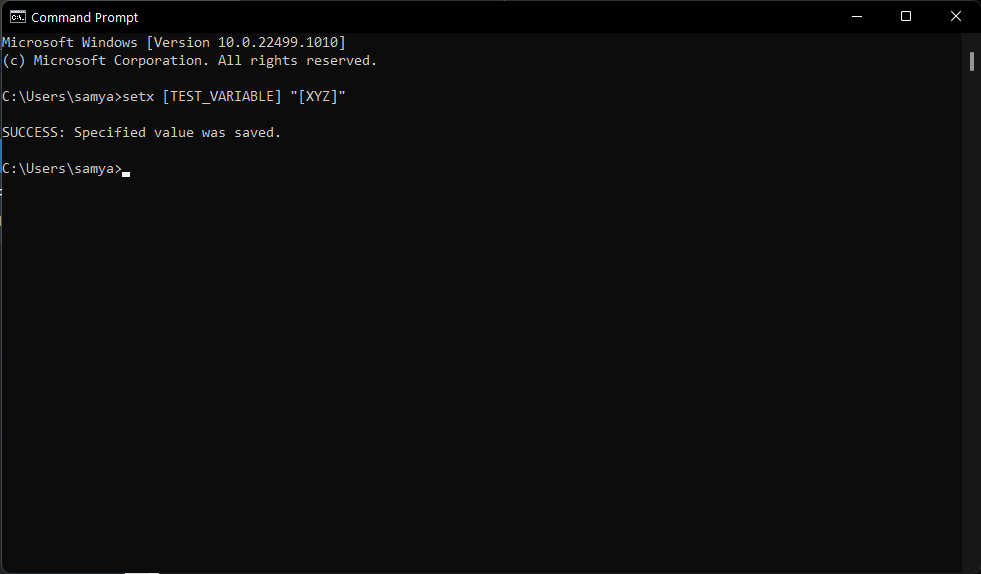
Tebrikler! Komut İstemi'ni kullanarak yeni bir kullanıcı değişkeni oluşturdunuz. Şimdi varlığını doğrulayalım. Tüm değişkenlerin listesini görmek için “set” komutunu kullanın.
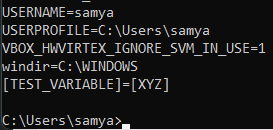
Windows PowerShell Yöntemi
PowerShell, ortam değişkenleri konusunda size daha fazla esneklik sağlar ve bunları görüntülemenize, düzenlemenize ve oluşturmanıza olanak tanır, ancak bunlar yalnızca tek bir PowerShell oturumu için geçerlidir. Bir PowerShell oturumunu kapattığınızda değişken listesi orijinal biçimine döner.
Sistem değişkenlerini görüntüleme
Windows PowerShell'i açın.
Şimdi aşağıdaki komutu girin:
Get-ChildItem Env: Windows PowerShell, ortam değişkenlerinin tam listesini görüntüler. 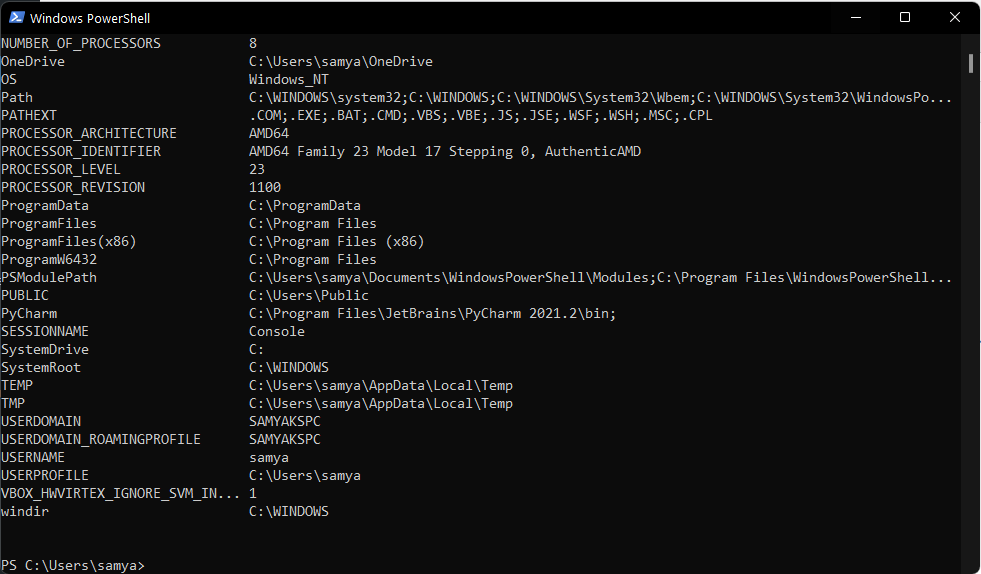
Ortam değişkenleri sistem ve kullanıcı değişkenleri altında sınıflandırılmaz, ancak PowerShell kullanarak yalnızca sistem değişkenlerini görüntülemek için aşağıdaki komutları kullanabilirsiniz:
[Environment]::GetEnvironmentVariables("Machine")Aksi takdirde, yalnızca kullanıcı ortamı değişkenlerini görüntülemek için aşağıdaki komutu kullanabilirsiniz:
[Environment]::GetEnvironmentVariables("User")Ortam değişkenleri oluşturma ve düzenleme
$env yerleşik değişkenini kullanarak yeni ortam değişkenlerini düzenleyebilir ve oluşturabilirsiniz. PowerShell kullanarak yeni bir değişken oluşturmak için aşağıdaki komutu kullanın:
$env:Variable_name = 'Variable_value'Burada Değişken_adı, yeni oluşturulan ortam değişkeninin adını ve değişken_değeri, değerini temsil eder.
Örnek olarak başka bir test değişkeni TEST_VARIABLE oluşturalım ve ardından varlığını doğrulayalım. PowerShell'de aşağıdaki komutu kullanıyoruz:
$env:TEST_VARIABLE = '[ABC]' 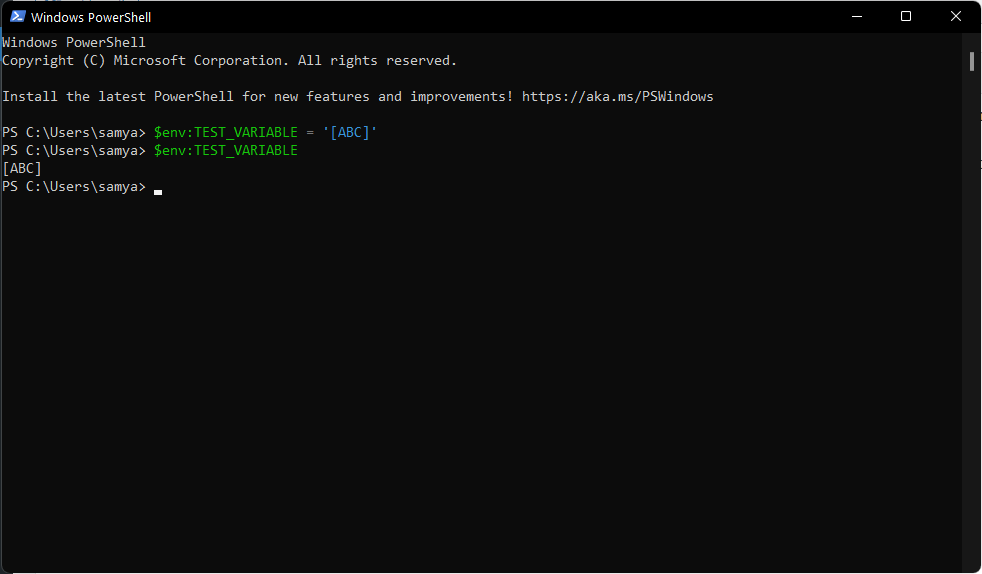
Aşağıdaki kodu kullanarak TEST_VARIABLE için değişken değerini de onayladık:
$env:TEST_VARIABLE PowerShell, TEST_VARIABLE değişkeninin çıktısını [ABC].
Ayrıca, aşağıdaki komutu kullanarak mevcut bir ortam değerinin değerini de değiştirebilirsiniz:
$env:Variable_name = ';Variable_value2'Bu, yeni belirtilen değeri ortam değişkeni için orijinal değere ekler.
Çözüm
Sistem ortamı değişkenlerini oluşturmak ve değiştirmek, programları yönlendirmek ve işlevlerini kullanmak için çok önemlidir. Windows, aynısını yapmanız için size GUI tabanlı ve Komut Satırı seçenekleri sunar. GUI tabanlı yöntemler basit ve takip edilmesi kolaydır. Öte yandan, Komut Satırı yöntemleri daha hızlıdır ancak daha karmaşıktır.
Şimdi yüksek performans için MySQL sistem değişkenlerini ayarlamayı kontrol edebilirsiniz.
